Contactos que faltan después de la actualización de iOS 14/13.7: cómo recuperarlos
“Acabo de actualizar mi iPhone al último iOS 14, pero poco después de la actualización, mis contactos de iPhone desaparecieron. ¿Hay alguna solución factible para recuperar mis contactos perdidos de iOS 14?
Recientemente, un amigo mío me hizo esta pregunta cuyos contactos desaparecieron después de una actualización de iOS 14/13.7. Demasiadas veces, cuando actualizamos nuestro dispositivo a una versión beta o incluso estable, acabamos perdiendo nuestros datos. No importa cuál sea la situación, lo bueno es que puede restaurar sus contactos perdidos siguiendo diferentes técnicas. Esto se puede hacer a través de iTunes, iCloud o incluso una herramienta de recuperación de datos. Para ayudarlo a restaurar contactos después de la actualización de iOS 14/13.7, esta guía ha cubierto todas las soluciones posibles. Conozcamos estas opciones en detalle.
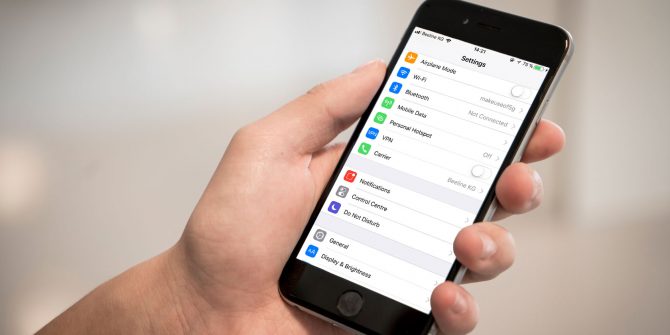
- Parte 1: Razones más comunes por las que faltan contactos en iOS 14/13.7
- Parte 2: busque contactos ocultos en la configuración
- Parte 3: recuperar contactos perdidos usando iCloud
- Parte 4: Restaurar contactos usando iTunes
- Parte 5: Recupere los contactos perdidos sin ninguna copia de seguridad de iTunes/iCloud
Parte 1: Razones más comunes por las que faltan contactos en iOS 14/13.7
Muchas veces, los usuarios se quejan de que algunos de sus contactos desaparecieron de iOS 14/13.7 después de completar la actualización. Antes de explorar formas de recuperar los contactos perdidos de iOS 14/13.7, conozcamos las razones comunes de este problema.
- Una actualización a la versión beta o una versión inestable de iOS 14/13.7 puede causar una pérdida de datos no deseada en su dispositivo, lo que provoca la pérdida de contactos.
- A veces, mientras se actualiza el dispositivo, el firmware realiza un restablecimiento de fábrica. Esto termina eliminando todo el contenido almacenado en el dispositivo (incluidos los contactos).
- Si tiene un dispositivo iOS con jailbreak o está intentando liberarlo, también puede ser un desencadenante de la pérdida de contactos.
- Si la actualización de iOS 14/13.7 ha fallado o se ha detenido en el medio, puede provocar la desaparición de los contactos del iPhone.
- Podría haber un cambio en la configuración del dispositivo en el proceso, lo que provocaría que sus contactos sincronizados de iCloud desaparecieran.
- Cualquier otro daño físico al dispositivo o un problema relacionado con el firmware también puede causar este problema.
Parte 2: busque contactos ocultos en la configuración
Antes de tomar cualquier medida drástica para restaurar los contactos después de la actualización de iOS 14/13.7, asegúrese de visitar la configuración de su dispositivo. A veces, ocultamos ciertos contactos y después de la actualización de iOS 14/13.7, simplemente no podemos verlos. Del mismo modo, la actualización también podría haber alterado la configuración de contactos de iOS en su dispositivo. Si algunos contactos desaparecieron de iOS 14/13.7, asegúrese de que no estén presentes en un grupo oculto.
- Como sabes, iOS nos permite crear un grupo para contactos ocultos. Para verificar esto, vaya a Configuración de su teléfono > Contactos > Grupos. Toque la opción ‘Grupo oculto’ para ver los contactos presentes en el grupo.
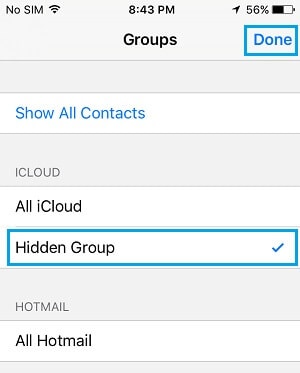
- Si desea que todos los contactos ocultos sean visibles, regrese y toque la opción ‘Mostrar todos los contactos’. Esto hará que todos los contactos guardados sean visibles en la aplicación Contactos.
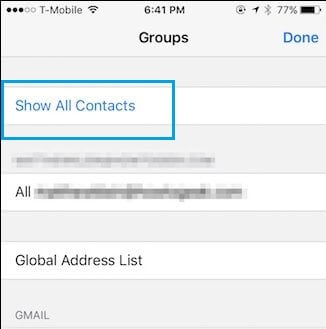
- Alternativamente, a veces los contactos también se pueden ocultar en Spotlight Search. Para solucionar esto, vaya a Configuración del dispositivo > General > Búsqueda de Spotlight.
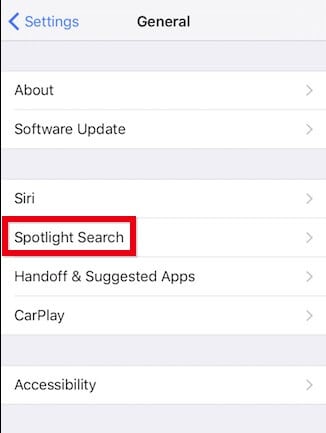
- Aquí puede ver todas las demás aplicaciones y configuraciones que están vinculadas a Spotlight Search. Simplemente habilite la opción ‘Contactos’, si antes estaba deshabilitada.
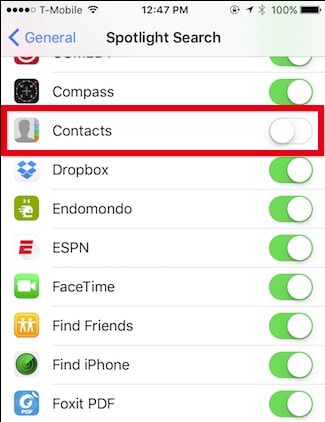
Parte 3: recuperar contactos perdidos usando iCloud
Esta es probablemente una de las formas más sencillas de recuperar los contactos perdidos de iOS 14/13.7. Es posible que ya sepa que todos los usuarios de iOS obtienen acceso a una cuenta de iCloud. Si ya ha sincronizado los contactos de su teléfono con iCloud, puede acceder a él para restaurar los contactos después de la actualización de iOS 14/13.7.
3.1 Combinar contactos de iCloud
Si solo desaparecieran algunos contactos de iOS 14/13.7, esto lo solucionaría al instante. No hace falta decir que sus contactos existentes ya deberían estar presentes en iCloud. En lugar de sobrescribir los datos, esto fusionará los contactos de iCloud existentes en nuestro dispositivo iOS. De esta forma, los contactos existentes permanecerían en el teléfono sin sobrescribirse.
- Para empezar, simplemente desbloquee su dispositivo y vaya a su configuración de iCloud. Asegúrese de haber iniciado sesión en la misma cuenta donde se guardan sus contactos.
- De las opciones disponibles para sincronizar datos con la cuenta de iCloud, active la función ‘Contactos’.
- Su dispositivo le dará dos opciones sobre lo que le gustaría hacer con los contactos sincronizados previamente. Elija mantenerlos en el iPhone.
- Para evitar la redundancia, elija ‘Combinar’ sus contactos en su lugar. Espere un momento, ya que los contactos que faltan en el iPhone se restaurarán desde iCloud.
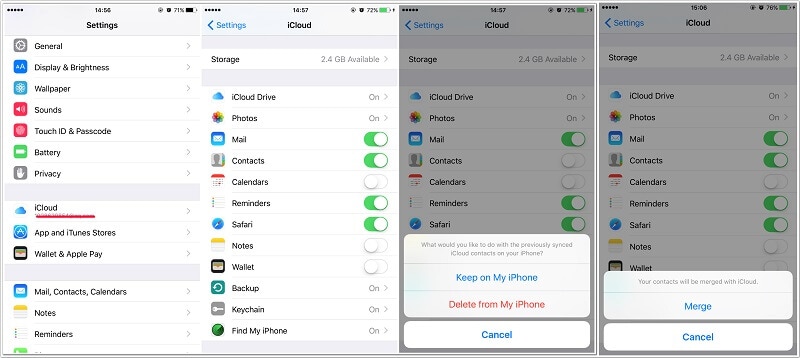
3.2 Exportar un archivo vCard desde iCloud
Si todos los contactos del iPhone desaparecen después de una actualización, puede considerar esta técnica. En este, iremos a iCloud y exportaremos todos los contactos guardados en formato vCard. Esto no solo le permitirá mantener una copia de seguridad de sus contactos, sino que también podrá moverlos a cualquier otro dispositivo.
- En primer lugar, vaya al sitio web oficial de iCloud e inicie sesión en la misma cuenta de iCloud donde están almacenados sus contactos.
- Desde el tablero de tu casa de iCloud, ve a la opción ‘Contactos’. Esto abrirá todos los contactos guardados en su cuenta.
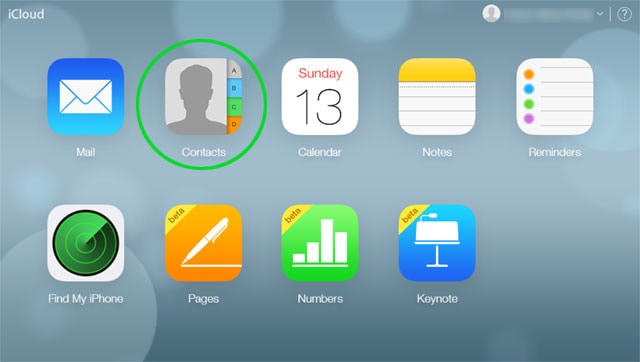
- Puede elegir manualmente los contactos que desea exportar o ir a su configuración haciendo clic en el ícono de ajustes en la parte inferior. Desde aquí, puede optar por seleccionar todos los contactos.
- Una vez que haya seleccionado los contactos que desea guardar, vuelva a su configuración y haga clic en ‘Exportar vCard’. Esto exportará un archivo vCard de los contactos guardados de iCloud que se pueden guardar en su sistema.
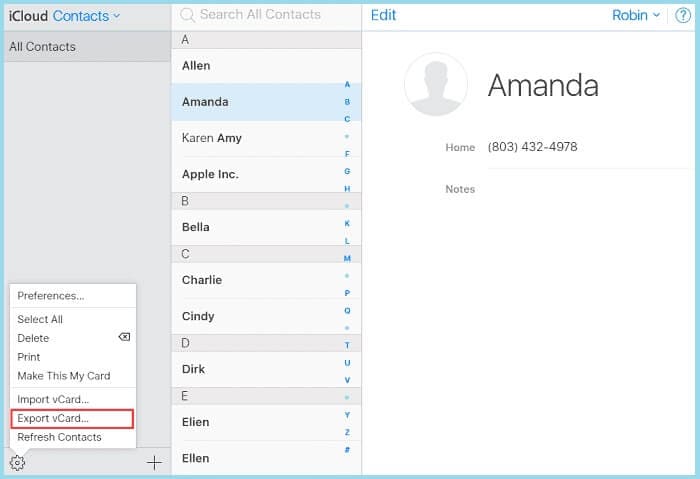
3.3 Restaurar copia de seguridad de iCloud usando una herramienta de terceros
Otra forma de restaurar contactos después de la actualización de iOS 14/13.7 es a través de su copia de seguridad de iCloud existente. Sin embargo, este proceso también borrará los datos existentes en su dispositivo. Si desea evitar un escenario no deseado, utilice una herramienta de terceros como DrFoneTool – Copia de seguridad y restauración (iOS). Como sugiere el nombre, la aplicación proporciona una solución completa de copia de seguridad y restauración de datos para dispositivos iOS. Usándolo, puede cargar una copia de seguridad de iCloud previamente guardada en su interfaz, obtener una vista previa de su contenido y restaurar selectivamente sus datos. Los datos existentes en su dispositivo iOS no se eliminarán en el proceso.
- En primer lugar, conecte su dispositivo iOS al sistema e inicie el kit de herramientas DrFoneTool en él. Desde su inicio, vaya al módulo ‘Copia de seguridad y restauración’.

- En poco tiempo, la aplicación detectará automáticamente el dispositivo conectado. Haga clic en el botón ‘Restaurar’ para continuar.

- Ahora, vaya al panel izquierdo y seleccione la opción para restaurar datos desde una copia de seguridad de iCloud. A la derecha, debe ingresar sus credenciales de iCloud de la cuenta donde se almacena la copia de seguridad.

- Después de iniciar sesión con éxito, la interfaz mostrará una lista de todos los archivos de copia de seguridad de iCloud guardados con sus detalles. Seleccione el archivo de copia de seguridad relevante y haga clic en el botón ‘Descargar’ al lado.

- Espere un momento a que se descargue la copia de seguridad. Una vez hecho esto, puede ver los datos almacenados en diferentes categorías.
- Vaya a la opción ‘Contactos’ y vea los contactos guardados de la copia de seguridad de iCloud. Selecciónelos todos o elija los contactos de su elección antes de hacer clic en el botón ‘Restaurar en dispositivo’. Esto guardará los contactos seleccionados en el dispositivo iOS conectado.

Parte 4: Restaurar contactos usando iTunes
Al igual que iCloud, los usuarios también pueden restaurar contactos después de la actualización de iOS 14/13.7 desde iTunes. Sin embargo, solo funcionará si ha realizado una copia de seguridad de sus datos en iTunes. Además, la versión de iOS debe coincidir con la copia de seguridad existente. De lo contrario, es posible que enfrente problemas de compatibilidad no deseados al restaurar la copia de seguridad de iTunes a otra versión de iOS.
4.1 Restaurar datos desde iTunes
Si ya realizó una copia de seguridad de su dispositivo usando iTunes mientras se ejecutaba en la misma versión de iOS, entonces puede seguir este enfoque. Sin embargo, debe saber que esto borrará todos los datos existentes en su dispositivo mientras lo restaura. Por lo tanto, puede considerar realizar una copia de seguridad antes de seguir estos pasos para recuperar los contactos perdidos de iOS 14/13.7.
- Para empezar, inicie una versión actualizada de iTunes en su sistema y conéctelo a su dispositivo iOS.
- Una vez que se detecte el dispositivo iOS conectado, selecciónelo y vaya a su pestaña Resumen en el panel izquierdo.
- De las opciones proporcionadas a la derecha, vaya a la pestaña ‘Copias de seguridad’. Ahora, haga clic en el botón ‘Restaurar copia de seguridad’ desde aquí.
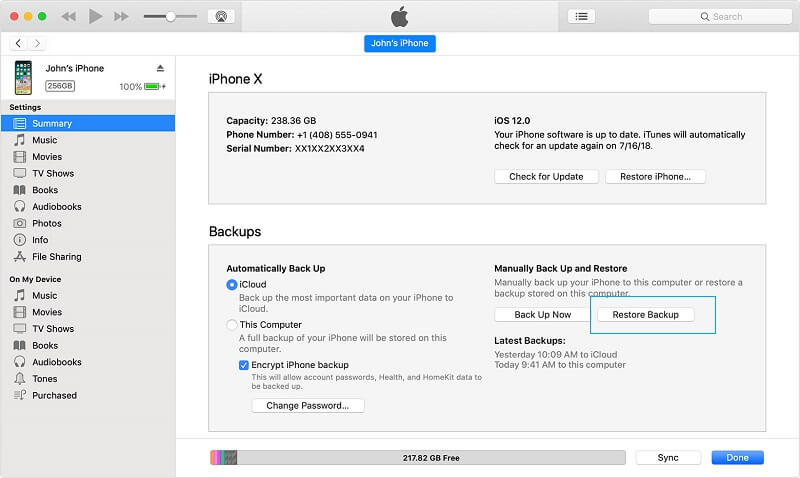
- Cuando se abra una ventana emergente, seleccione el archivo de copia de seguridad de su elección y haga clic en el botón ‘Restaurar’ nuevamente para confirmarlo.
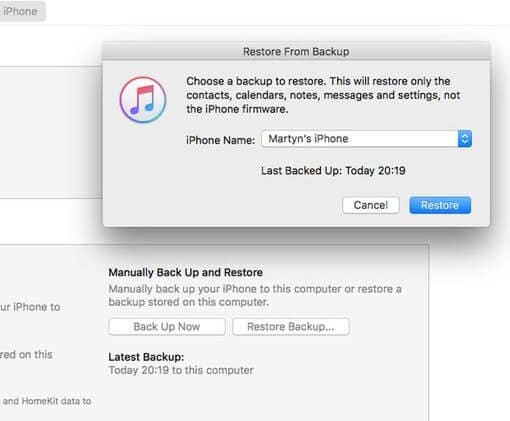
4.2 Extraer contactos de iTunes y restaurarlos
Muchos usuarios no pueden recuperar sus contactos perdidos siguiendo el método anterior debido a un problema de compatibilidad. Además, a menudo se evita, ya que restaura el dispositivo al eliminar los datos existentes. Si desea superar estos problemas y recuperar sus contactos perdidos después de la actualización de iOS 14/13.7 sin problemas, use DrFoneTool – Backup & Restore (iOS). Al igual que iCloud, también puede ayudarlo a restaurar datos desde una copia de seguridad de iTunes sin eliminar nada de su dispositivo. También nos permite obtener una vista previa del contenido de la copia de seguridad y restaurar selectivamente los datos de nuestra elección. Siga estos pasos para recuperar los contactos de iPhone que desaparecieron de su dispositivo.
- Inicie la aplicación DrFoneTool – Backup & Restore (iOS) en su Windows o Mac y conecte su teléfono a ella. Después de que su dispositivo sea detectado, haga clic en el botón ‘Restaurar’.

- Para continuar, haga clic en la función ‘Restaurar desde la copia de seguridad de iTunes’ de la aplicación. Esto enumerará automáticamente la copia de seguridad de iTunes guardada en su sistema.
- Simplemente lea los detalles de los archivos de copia de seguridad de iTunes guardados y haga clic en el botón ‘Ver’. Esto extraerá el contenido de la copia de seguridad y lo mostrará en diferentes secciones.

- Aquí, ve a la opción “Contactos” y selecciona los contactos que deseas guardar. También puede seleccionar todos los contactos a la vez. Al final, puede simplemente restaurar los contactos seleccionados a su dispositivo.

Parte 5: Recupere los contactos perdidos sin ninguna copia de seguridad de iTunes/iCloud
Si no ha mantenido una copia de seguridad anterior de sus contactos a través de iCloud o iTunes, no se preocupe. Todavía puede recuperar sus contactos perdidos de iOS 14/13.7 utilizando una herramienta de recuperación de datos dedicada. Una de las aplicaciones de recuperación de iOS más utilizadas y confiables que puede usar es DrFoneTool – Recover (iOS). Desarrollado por Wondershare, es una de las herramientas de recuperación de datos más exitosas disponibles para dispositivos iOS. Utilizándolo, puede recuperar todo tipo de datos perdidos, eliminados o inaccesibles de su iPhone/iPad. Esto incluye los contactos perdidos, fotos, videos, mensajes y más. Aquí hay una solución simple para restaurar contactos después de la actualización de iOS 14/13.7 sin ningún archivo de respaldo.
- Para empezar, conecte su dispositivo iOS a su Mac o PC con Windows e inicie el kit de herramientas DrFoneTool en él. Desde la página de inicio de DrFoneTool, vaya a la función ‘Recuperar’.

- En la página siguiente, se le dará la opción de buscar los datos existentes o eliminados. Asegúrese de habilitar la opción ‘Contactos’ en la función correspondiente y haga clic en el botón ‘Iniciar escaneo’.

- Siéntese y espere un momento mientras la aplicación escaneará su dispositivo. Dado que puede llevar un tiempo, se recomienda no cerrar la aplicación en el medio ni desconectar su iPhone/iPad.

- Al final, los datos extraídos se mostrarán en la interfaz. Puede ir a la opción ‘Contactos’ para ver y seleccionar los contactos que desea guardar. Después de seleccionarlos, puede recuperar sus datos en su computadora o directamente en el dispositivo conectado.

De antemano, asegúrese de estar utilizando una versión actualizada de iTunes en su sistema. Sin embargo, evite iniciarlo para que su dispositivo no se sincronice automáticamente con iTunes.
¡Eso es un envoltorio! Ahora que sabe qué hacer cuando algunos contactos desaparecen de iOS 14/13.7, puede recuperarlos fácilmente. La guía ha enumerado diferentes técnicas para recuperar los contactos perdidos de iOS 14/13.7 desde una copia de seguridad de iCloud o iTunes. Aparte de eso, puede restaurar contactos después de la actualización de iOS 14/13.7 incluso sin una copia de seguridad previa. Para hacer esto, puede tomar la ayuda de DrFoneTool – Recover (iOS). Dado que la aplicación ofrece una prueba gratuita, puede experimentarla usted mismo y conocer sus resultados detallados sin problemas.
últimos artículos